�V�K�L���̓��e���s�����ƂŁA��\���ɂ��邱�Ƃ��\�ł��B
�L��
�V�K�L���̓��e���s�����ƂŁA��\���ɂ��邱�Ƃ��\�ł��B
posted by fanblog
2017�N10��20��
�A�j����Q�[���Ȃǂ̍D���ȏ���Q�b�g�ł���A�v��JC news
������(^o^)
���Ȃ��̓A�j���̏����ǂ�����Ďd����Ă��܂����H
���́uJC news�v�Ƃ����A�v�����g���Ă��܂��B
JC�Ƃ̓W���p���J���`���[�̗��ł��B
���߃_�E�����[�h��������JC�̈Ӗ����Ⴂ���Ă܂���(��)
���̃A�v���̓A�j���̏�ȒP�Ɏ�ɓ���̂ł��C�ɓ���ł��B
��{�I�ɂ̓j���[�X�T�C�g������T�C�g�A�܂Ƃ߃T�C�g����W�߂Ă�����̂������̂Ŗ����̂悤��2ch�̂܂Ƃ߃T�C�g�����Ă���Ȃ畨����Ȃ������邩������܂���B
�ł����A���̂悤�ɂ��܂茩�����Ƃ��Ȃ��l�͒m��Ȃ�������Ȃ̂ł����ȏ���m�邱�Ƃ��ł��Ȃ��Ȃ��y���ނ��Ƃ��ł��܂��B
����ł́uJC news�v���g���Ă݂����z�������Ă��������Ǝv���܂��B
�܂��͂��߂̃A�J�E���g�쐬�Ȃǂ̎葱�����Ȃ��̂ł����Ɏg�����Ƃ��ł��֗��ł��B
�`���[�g���A���������Ǝn�܂�܂łɂ��C�������Ȃ鎞������܂�����y�Ɏg����̂��ǂ��B
��ʂ茩�Ă݂ăA�j���E�}���K�E���D�Q�[���E���m�x�E�|�P����GO�Ȃǂ����ȏ���钆�Őݒ��ʂ���C�ɂȂ����Ƀ`�F�b�N�����܂��傤�I
�܂�����ɂ���ݒ�{�^�������Đݒ��ʂɈړ����܂��傤�B
���Ƀ`�F�b�N���O���Ɣ�\���ɂ��邱�Ƃ��ł��A�`�F�b�N����ꂽ���ڂ̏��Ԃ�ς��邱�ƂŎ����̍D���Ȕz�u�ɕύX�ł��܂��B
�Ȃ̂ŁA���������₷���悤�ɃJ�X�^�}�C�Y���悤�I
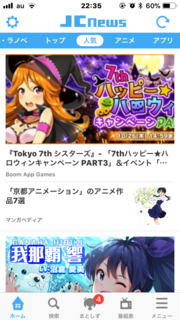
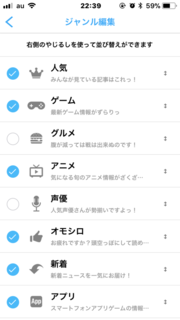
���Ɍ����@�\�Ŏ����̒m�肽�����Ƃ�����������A�Ȃ��ꍇ�͍������Ă���^�O����ǂ�Ȃ��̂����s���Ă��邩�Ȃǂ݂��肵�Ă܂��B
�ɂԂ�����ɂ͍ō��ł��ˁ�
�Ȃ��悭�g���Ă���̂��ԑg�\�ł��B
�����Ɨj�����Ƃɕ�����Ă��ċC�ɂȂ�薼���������炠�炷��������������T�C�g�ɔ��ł��܂��B
�e���r��V���̔ԑg�\�Ō�����ƂĂ�������₷���̂ŗ\�鎞�ɂ͂���Ń`�F�b�N���Ă���\�Ă��܂��B
�ʒm�����鎞�Ԃ�
�E����8��30��
�E����12��30��
�E���21��
��1�̌v3��͂��悤�ɐݒ肳��Ă��܂��B
�A�v���̃A�C�R���������̂Ŏ��͂����Ǝv���܂����ʒm���������Ɏ���̗F�B��Ƒ��Ɍ���ꂽ���Ȃ��ꍇ�͒ʒm���I�t�ɂ��Ă����܂��傤�I
���ɂ������@�\����������A���́uJC news�v�̃L�����N�^�[
�܂ƂƂ�����4�R�}�����܂Ƃ����{�C�X�����Ƃ��ł��܂��B
�ł����A�j����Q�[���ɋ������Ȃ��l�ɂ͐����K�v�̂Ȃ��A�v���ł��B
�Ȃ̂ł悭�A�j����������Q�[�������肷��l�ɃI�X�X�����܂�(^o^)
�C�ɂȂ���͎����Ă݂Ăˁ�
�ł�(���L�ցM)�
App��: JCnews/�A�j��&����&�Q�[���̃j���[�X�܂Ƃ߃A�v���A�f�x���b�p: Akinasista Corporation
https://itunes.apple.com/jp/app/jcnews-%E3%82%A2%E3%83%8B%E3%83%A1-%E6%BC%AB%E7%94%BB-%E3%82%B2%E3%83%BC%E3%83%A0%E3%81%AE%E3%83%8B%E3%83%A5%E3%83%BC%E3%82%B9%E3%81%BE%E3%81%A8%E3%82%81%E3%82%A2%E3%83%97%E3%83%AA/id1024341813?mt=8
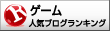
�Q�[�������L���O��
���Ȃ��̓A�j���̏����ǂ�����Ďd����Ă��܂����H
���́uJC news�v�Ƃ����A�v�����g���Ă��܂��B
JC�Ƃ̓W���p���J���`���[�̗��ł��B
���߃_�E�����[�h��������JC�̈Ӗ����Ⴂ���Ă܂���(��)
���̃A�v���̓A�j���̏�ȒP�Ɏ�ɓ���̂ł��C�ɓ���ł��B
��{�I�ɂ̓j���[�X�T�C�g������T�C�g�A�܂Ƃ߃T�C�g����W�߂Ă�����̂������̂Ŗ����̂悤��2ch�̂܂Ƃ߃T�C�g�����Ă���Ȃ畨����Ȃ������邩������܂���B
�ł����A���̂悤�ɂ��܂茩�����Ƃ��Ȃ��l�͒m��Ȃ�������Ȃ̂ł����ȏ���m�邱�Ƃ��ł��Ȃ��Ȃ��y���ނ��Ƃ��ł��܂��B
����ł́uJC news�v���g���Ă݂����z�������Ă��������Ǝv���܂��B
�܂��͂��߂̃A�J�E���g�쐬�Ȃǂ̎葱�����Ȃ��̂ł����Ɏg�����Ƃ��ł��֗��ł��B
�`���[�g���A���������Ǝn�܂�܂łɂ��C�������Ȃ鎞������܂�����y�Ɏg����̂��ǂ��B
��ʂ茩�Ă݂ăA�j���E�}���K�E���D�Q�[���E���m�x�E�|�P����GO�Ȃǂ����ȏ���钆�Őݒ��ʂ���C�ɂȂ����Ƀ`�F�b�N�����܂��傤�I
�܂�����ɂ���ݒ�{�^�������Đݒ��ʂɈړ����܂��傤�B
���Ƀ`�F�b�N���O���Ɣ�\���ɂ��邱�Ƃ��ł��A�`�F�b�N����ꂽ���ڂ̏��Ԃ�ς��邱�ƂŎ����̍D���Ȕz�u�ɕύX�ł��܂��B
�Ȃ̂ŁA���������₷���悤�ɃJ�X�^�}�C�Y���悤�I
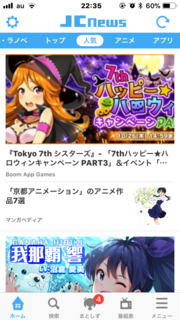
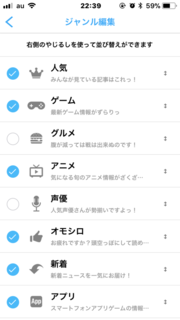
���Ɍ����@�\�Ŏ����̒m�肽�����Ƃ�����������A�Ȃ��ꍇ�͍������Ă���^�O����ǂ�Ȃ��̂����s���Ă��邩�Ȃǂ݂��肵�Ă܂��B
�ɂԂ�����ɂ͍ō��ł��ˁ�
�Ȃ��悭�g���Ă���̂��ԑg�\�ł��B
�����Ɨj�����Ƃɕ�����Ă��ċC�ɂȂ�薼���������炠�炷��������������T�C�g�ɔ��ł��܂��B
�e���r��V���̔ԑg�\�Ō�����ƂĂ�������₷���̂ŗ\�鎞�ɂ͂���Ń`�F�b�N���Ă���\�Ă��܂��B
�ʒm�����鎞�Ԃ�
�E����8��30��
�E����12��30��
�E���21��
��1�̌v3��͂��悤�ɐݒ肳��Ă��܂��B
�A�v���̃A�C�R���������̂Ŏ��͂����Ǝv���܂����ʒm���������Ɏ���̗F�B��Ƒ��Ɍ���ꂽ���Ȃ��ꍇ�͒ʒm���I�t�ɂ��Ă����܂��傤�I
���ɂ������@�\����������A���́uJC news�v�̃L�����N�^�[
�܂ƂƂ�����4�R�}�����܂Ƃ����{�C�X�����Ƃ��ł��܂��B
�ł����A�j����Q�[���ɋ������Ȃ��l�ɂ͐����K�v�̂Ȃ��A�v���ł��B
�Ȃ̂ł悭�A�j����������Q�[�������肷��l�ɃI�X�X�����܂�(^o^)
�C�ɂȂ���͎����Ă݂Ăˁ�
�ł�(���L�ցM)�
App��: JCnews/�A�j��&����&�Q�[���̃j���[�X�܂Ƃ߃A�v���A�f�x���b�p: Akinasista Corporation
https://itunes.apple.com/jp/app/jcnews-%E3%82%A2%E3%83%8B%E3%83%A1-%E6%BC%AB%E7%94%BB-%E3%82%B2%E3%83%BC%E3%83%A0%E3%81%AE%E3%83%8B%E3%83%A5%E3%83%BC%E3%82%B9%E3%81%BE%E3%81%A8%E3%82%81%E3%82%A2%E3%83%97%E3%83%AA/id1024341813?mt=8
�Q�[�������L���O��
2017�N10��15��
��w���ɕK�{�̎��s��h�����Ԋ��ƕ������J�E���g�����A�v���I
������(^o^)
����́A������w���ɂȂ��Ă���g���n�߂����Ԋ��ƃ����A�v���ɂ��ď����Ă��������Ǝv���܂��B
�܂����Ԋ��͎����Ŏ��Ԋ���g�ނ̂ň�l��l���Ƃ��قȂ�܂��B
���̂��ߊe���ŊǗ����Ȃ���Ȃ�܂���B
���̎��Ƀ������ɏ����̂������̂ł������̓A�v���ŊǗ����Ă��܂��B
�Ȃ��Ȃ�A�A�v���Ȃ烏���^�b�v�ł����Ɋm�F�ł��邩��ł��B
�����g�p���Ă��鎞�Ԋ��A�v���͊e�Ȗڂ��ƂɉȖږ��A���t���A�����A�F�����A�o�ȉA�x���A���ȉAToDo�̍쐬�A�����̓o�^�A�ʐ^�̓\��t���Ȃǂ̐ݒ肪�ł��܂��B
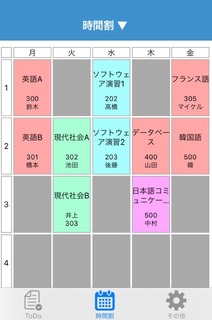
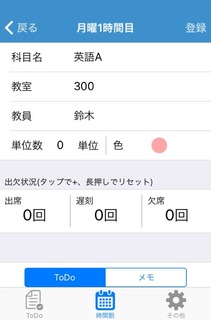
�F�����͋��ȏ��̂�����Ƃ͐ԁA����Ȃ����Ƃ͐A���̐搶�͐Q�Ă��{��Ȃ������(��)�Ȃǎ����Ō��߂Ďg�p���Ă��܂��B
ToDo�ɂ��ẮA�e���Ƃ̃��|�[�g��h��̒��ؓ����������Ă�����1���ԑO��1���O�Ȃǎ����Őݒ肵�����Ԃɒʒm�������ŗ���悤�ɐݒ�ł���̂ŖY��邱�Ƃ��قƂ�ǂȂ������Ƃ��ł��܂��B
�Y�ꕨ��o�ȉ��Ǘ��ł���̂Œ�o���̏o���Y��₱�̎��Ƌx�݂����Ă��Ȃǂ̎��s��h�����Ƃ��ł��܂��B
���܂ɁA���C�̖��ł��Ȃ��Ƃ������X����܂����� ��
���Ԋ��͍ő�12���Ԗڂ܂Őݒ�ł��܂��B
��w���ɂȂ�ƁA�������ƈ���ċ����Ɏ��Ԋ��\��\���Ă�����A�z��ꂽ�肵�Ȃ��̂Ŏ����ŊȒP�ɊǗ��ł���w��w���̂��߂̎��Ԋ��x�Ƃ����A�v�����g�p���邱�Ƃ��I�X�X�����܂��B
���Ƀ����A�v���͎��݂����Ƀp�\�R���������ĂȂ��l�ɃI�X�X���ł��B
��w���ɂȂ��ă��|�[�g�̍쐬���A�p�\�R���ł���Ă��Ē�o����Ƃ���1�N���̎��͑�w�̃p�\�R�����g���Ă�����肵�Ă��܂������A���ł́w�����A�v�� �������J�E���g�����x�Ƃ����A�v�����g���ă��|�[�g�Ɏ��g��ł��܂��B
�p�\�R���������̂Ŋw�Z�ł���Ă��܂������A���̐��k���g���Ă���̂ŋC���g������A���������ďW���ł��Ȃ����������ĂȂ��Ȃ��i�܂Ȃ�������A�I����ċA���7��19��������Ă�����Ƒ�ϋ�J���܂����B
���̓_�A�A�v���Ȃ炢�ł��ǂ��ł��Q�]����Ȃ���ł����g�ނ��Ƃ��ł��A�p�\�R���ŕ�����ł�芵��Ă���̂łƂĂ��y�ő���������̂Œ��I�X�X���ł���
����ɂ��̃A�v���ɂ͂����ȋ@�\��������
�E���͒��̕���������ɕ\������@�\
�E�����������̉��Nj@�\
�E�p�X���[�h�̐ݒ�
�E�����̃J�e�S������
�E�S�������c�X�N���[���ł܂Ƃߓǂ�
�E���������[����LINE�Ȃǂɑ��M��
�Ȃǂ��낢�날��܂��B
���͂��̃A�v���ŕ��͂������āA�����I�������Gmail�ɑ���R�s�[&�y�[�X�g���čŌ�Ƀp�\�R���ŕ\���╶���T�C�Y�Ȃǂ̐ݒ�����Ă��܂��I
�܂��g���ĂȂ��l�́w�����A�v�� �������J�E���g�����x�Ƃ����A�v�����g���Ă݂Ă�������(^o^)
�ƂĂ��g���₷���̂ŃI�X�X���ł���
�ł�(���L�ցM)�
App��: ��w���̂��߂̎��Ԋ��A�f�x���b�p: Junnosuke Matsumoto
https://itunes.apple.com/jp/app/%E5%A4%A7%E5%AD%A6%E7%94%9F%E3%81%AE%E3%81%9F%E3%82%81%E3%81%AE%E6%99%82%E9%96%93%E5%89%B2/id1095584799?mt=8
App��: �����A�v�� �������J�E���g�����A�f�x���b�p: TAKASHI ISHIGAKI
https://itunes.apple.com/jp/app/%E3%83%A1%E3%83%A2%E3%82%A2%E3%83%97%E3%83%AA-%E6%96%87%E5%AD%97%E6%95%B0%E3%82%AB%E3%82%A6%E3%83%B3%E3%83%88%E3%83%A1%E3%83%A2/id933469728?mt=8
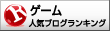
�Q�[�������L���O��
����́A������w���ɂȂ��Ă���g���n�߂����Ԋ��ƃ����A�v���ɂ��ď����Ă��������Ǝv���܂��B
�܂����Ԋ��͎����Ŏ��Ԋ���g�ނ̂ň�l��l���Ƃ��قȂ�܂��B
���̂��ߊe���ŊǗ����Ȃ���Ȃ�܂���B
���̎��Ƀ������ɏ����̂������̂ł������̓A�v���ŊǗ����Ă��܂��B
�Ȃ��Ȃ�A�A�v���Ȃ烏���^�b�v�ł����Ɋm�F�ł��邩��ł��B
�����g�p���Ă��鎞�Ԋ��A�v���͊e�Ȗڂ��ƂɉȖږ��A���t���A�����A�F�����A�o�ȉA�x���A���ȉAToDo�̍쐬�A�����̓o�^�A�ʐ^�̓\��t���Ȃǂ̐ݒ肪�ł��܂��B
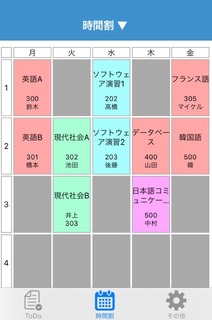
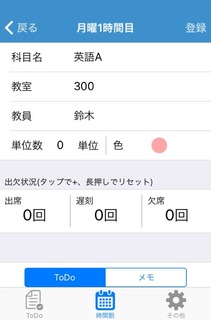
�F�����͋��ȏ��̂�����Ƃ͐ԁA����Ȃ����Ƃ͐A���̐搶�͐Q�Ă��{��Ȃ������(��)�Ȃǎ����Ō��߂Ďg�p���Ă��܂��B
ToDo�ɂ��ẮA�e���Ƃ̃��|�[�g��h��̒��ؓ����������Ă�����1���ԑO��1���O�Ȃǎ����Őݒ肵�����Ԃɒʒm�������ŗ���悤�ɐݒ�ł���̂ŖY��邱�Ƃ��قƂ�ǂȂ������Ƃ��ł��܂��B
�Y�ꕨ��o�ȉ��Ǘ��ł���̂Œ�o���̏o���Y��₱�̎��Ƌx�݂����Ă��Ȃǂ̎��s��h�����Ƃ��ł��܂��B
���܂ɁA���C�̖��ł��Ȃ��Ƃ������X����܂����� ��
���Ԋ��͍ő�12���Ԗڂ܂Őݒ�ł��܂��B
��w���ɂȂ�ƁA�������ƈ���ċ����Ɏ��Ԋ��\��\���Ă�����A�z��ꂽ�肵�Ȃ��̂Ŏ����ŊȒP�ɊǗ��ł���w��w���̂��߂̎��Ԋ��x�Ƃ����A�v�����g�p���邱�Ƃ��I�X�X�����܂��B
���Ƀ����A�v���͎��݂����Ƀp�\�R���������ĂȂ��l�ɃI�X�X���ł��B
��w���ɂȂ��ă��|�[�g�̍쐬���A�p�\�R���ł���Ă��Ē�o����Ƃ���1�N���̎��͑�w�̃p�\�R�����g���Ă�����肵�Ă��܂������A���ł́w�����A�v�� �������J�E���g�����x�Ƃ����A�v�����g���ă��|�[�g�Ɏ��g��ł��܂��B
�p�\�R���������̂Ŋw�Z�ł���Ă��܂������A���̐��k���g���Ă���̂ŋC���g������A���������ďW���ł��Ȃ����������ĂȂ��Ȃ��i�܂Ȃ�������A�I����ċA���7��19��������Ă�����Ƒ�ϋ�J���܂����B
���̓_�A�A�v���Ȃ炢�ł��ǂ��ł��Q�]����Ȃ���ł����g�ނ��Ƃ��ł��A�p�\�R���ŕ�����ł�芵��Ă���̂łƂĂ��y�ő���������̂Œ��I�X�X���ł���
����ɂ��̃A�v���ɂ͂����ȋ@�\��������
�E���͒��̕���������ɕ\������@�\
�E�����������̉��Nj@�\
�E�p�X���[�h�̐ݒ�
�E�����̃J�e�S������
�E�S�������c�X�N���[���ł܂Ƃߓǂ�
�E���������[����LINE�Ȃǂɑ��M��
�Ȃǂ��낢�날��܂��B
���͂��̃A�v���ŕ��͂������āA�����I�������Gmail�ɑ���R�s�[&�y�[�X�g���čŌ�Ƀp�\�R���ŕ\���╶���T�C�Y�Ȃǂ̐ݒ�����Ă��܂��I
�܂��g���ĂȂ��l�́w�����A�v�� �������J�E���g�����x�Ƃ����A�v�����g���Ă݂Ă�������(^o^)
�ƂĂ��g���₷���̂ŃI�X�X���ł���
�ł�(���L�ցM)�
App��: ��w���̂��߂̎��Ԋ��A�f�x���b�p: Junnosuke Matsumoto
https://itunes.apple.com/jp/app/%E5%A4%A7%E5%AD%A6%E7%94%9F%E3%81%AE%E3%81%9F%E3%82%81%E3%81%AE%E6%99%82%E9%96%93%E5%89%B2/id1095584799?mt=8
App��: �����A�v�� �������J�E���g�����A�f�x���b�p: TAKASHI ISHIGAKI
https://itunes.apple.com/jp/app/%E3%83%A1%E3%83%A2%E3%82%A2%E3%83%97%E3%83%AA-%E6%96%87%E5%AD%97%E6%95%B0%E3%82%AB%E3%82%A6%E3%83%B3%E3%83%88%E3%83%A1%E3%83%A2/id933469728?mt=8
�Q�[�������L���O��
2017�N10��09��
iphone�P�Ŕz�M�\�̃A�v�� Mirrativ(�~���e�B�u)
������(^o^)
�Q�[�����������悤�Ƃ��Ă邯�ǃp�\�R�������������̂��Ȃ��I
Mirrativ(�~���e�B�u)�Ȃ�iphone�����ŃQ�[���������ł��܂����
���̃A�v���̓X�}�z�̉�ʂ𐔃^�b�v���邱�Ƃł��̂܂ܐ��z�M��^�悪�ł��鍡�܂łɂȂ��������E�����z�M�A�v���ł��B
�z�M������ɂ́AiOS11�Ƀ\�t�g�E�F�A�A�b�v�f�[�g����K�v������܂��B
�������Č��������ǃp�\�R���������Ă��Ȃ�����iphone�����ŃQ�[��������^����������l�ɃI�X�X���ł��B
�ł͐������Ă����܂��B
�܂��A����z�M�̎d���͏���̏����ݒ��������ł��z�M���n�߂邱�Ƃ��ł��܂��B
STEP1
�z�[����ʂ̐ݒ�A�v�����J���R���g���[���Z���^�[���^�b�v�B
STEP2
�R���g���[�����J�X�^�}�C�Y���^�b�v�B
STEP3
�u��ʎ��^�v�́{�{�^�����^�b�v���R���g���[���Z���^�[�ɒlj����悤�I
STEP4
��ʂ̉�����R���g���[���Z���^�[��\�����A�����̔z�M�{�^�������B
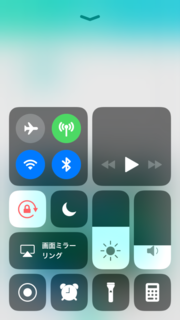
STEP5
������������Mirrativ�A�C�R����I������ԉ��́u�}�C�N�I�[�f�B�I�v���I���ɂ��܂��傤�B
(�I�t�̂܂܂��Ɖ���������Ȃ��̂ŋC�����悤�I)
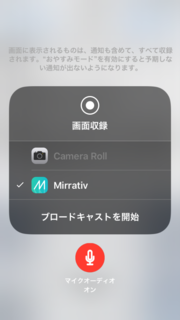
���Ƃ́u�u���[�h�L���X�g���J�n�v�{�^���������Δz�M���n�߂�����
������z�M����Ƃ��́A�R���g���[���Z���^�[���Ăяo���z�M�{�^�������������Ŕz�M�ł��܂��B
�͂��߂̏����ݒ肪�I���ΒN�ł���y�Ɏg�p�ł���̂Ŏ����Ă݂Ă�(^o^)
�ł�(���L�ցM)�
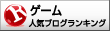
�Q�[�������L���O��
�Q�[�����������悤�Ƃ��Ă邯�ǃp�\�R�������������̂��Ȃ��I
Mirrativ(�~���e�B�u)�Ȃ�iphone�����ŃQ�[���������ł��܂����
���̃A�v���̓X�}�z�̉�ʂ𐔃^�b�v���邱�Ƃł��̂܂ܐ��z�M��^�悪�ł��鍡�܂łɂȂ��������E�����z�M�A�v���ł��B
�z�M������ɂ́AiOS11�Ƀ\�t�g�E�F�A�A�b�v�f�[�g����K�v������܂��B
�������Č��������ǃp�\�R���������Ă��Ȃ�����iphone�����ŃQ�[��������^����������l�ɃI�X�X���ł��B
�ł͐������Ă����܂��B
�܂��A����z�M�̎d���͏���̏����ݒ��������ł��z�M���n�߂邱�Ƃ��ł��܂��B
STEP1
�z�[����ʂ̐ݒ�A�v�����J���R���g���[���Z���^�[���^�b�v�B
STEP2
�R���g���[�����J�X�^�}�C�Y���^�b�v�B
STEP3
�u��ʎ��^�v�́{�{�^�����^�b�v���R���g���[���Z���^�[�ɒlj����悤�I
STEP4
��ʂ̉�����R���g���[���Z���^�[��\�����A�����̔z�M�{�^�������B
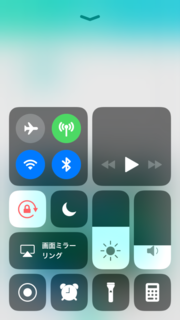
STEP5
������������Mirrativ�A�C�R����I������ԉ��́u�}�C�N�I�[�f�B�I�v���I���ɂ��܂��傤�B
(�I�t�̂܂܂��Ɖ���������Ȃ��̂ŋC�����悤�I)
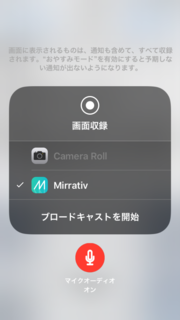
���Ƃ́u�u���[�h�L���X�g���J�n�v�{�^���������Δz�M���n�߂�����
������z�M����Ƃ��́A�R���g���[���Z���^�[���Ăяo���z�M�{�^�������������Ŕz�M�ł��܂��B
�͂��߂̏����ݒ肪�I���ΒN�ł���y�Ɏg�p�ł���̂Ŏ����Ă݂Ă�(^o^)
�ł�(���L�ցM)�
�Q�[�������L���O��
2017�N10��06��
�o�^���������njl���̘R�ꂪ�S�z�I����ȕ��ɃI�X�X���̎̂ă��A�h
������(^o^)
����Љ��A�v���́w�̂ă��A�h -�����Ŗ������̃����A�h�������ł��I�x�Ƃ����A�v���ł��B
�܂��A�u�̂ăA�h�v�Ƃ͂��ł��g���̂Ăɂ��邱�Ƃ̂ł��郁�[���A�h���X�̂��Ƃ������܂��B
�Ƃ���ł��Ȃ��͎̂ăA�h���g�p���Ă��܂����H
����o�^������Ƃ��L���ȂƂ���Ȃ�M���ł��邯�ǁA���܂�m���Ă��Ȃ��Ƃ���ɓo�^����ꍇ�������|���ł���ˁH
�����������ɂ͎̂ăA�h���g�p���܂��傤�B
�����C�ɂȂ�Ƃ���ʼn���o�^���K�v�ɂȂ�A�����̃��[���A�h���X�œo�^���Ă��܂��Ė��f���[������ʂɗ��Ă��܂��Ƃ����Ƃ������ł���ˁH
���̎��̂ăA�h���g�p���Ă����Ȃ炻�̃��[���A�h���X���폜���邾���ʼn������܂��B
���́w�̂ă��A�h�x�Ƃ����A�v���̃����b�g��5����܂��B
1�ڂ͌��ȂƂ���ɓo�^���Ă��܂�����̂Ă邾���ʼn�������Ƃ���
2�ڂ̓����^�b�v�Ŏ̂ăA�h���쐬���邱�Ƃ��ł��A����������ł��쐬���邱�Ƃ��ł���Ƃ���
3�ڂ͑��̐l�Ɏ̂ăA�h�����n���邱�Ƃ��ł���Ƃ���
4�ڂ͋@��ύX��̏�ŃA�v�����g�p�ł��Ȃ��Ȃ����ꍇ�AID�ƃp�X���[�h������Έ����p����Ƃ���
5�ڂ̓f�U�C���̕ύX�₢���Ȑݒ肪�ł���Ƃ���ł��B
1�ڂ͏�ł��������Ƃ���M���o���Ȃ��Ƃ���ɉ���o�^����ꍇ���[���A�h���X���폜���邱�Ƃʼn����ł��邱�Ƃł��B
2�ڂ͑���Gmail�Ȃǂ̃��[���A�v���Ń��[���A�h���X���쐬����ꍇ�͌l���̓��͂ȂǂŎ��Ԃ��������Ă��܂��܂��B
�ł������́w�̂ă��A�h�x�Ƃ����A�v���Ȃ烏���^�b�v���邱�Ƃō쐬���邱�Ƃ��ł��A����������ł��쐬���邱�Ƃ��ł��܂��B
�g�p�������Ȃ�������ł������g�p�ł���̂͂��̃A�v���Ȃ�ł͂ł��B
��ԏ�̃��[���A�h���X�������쐬���Ēlj��������Ə���ɍ쐬���Ă���܂��B
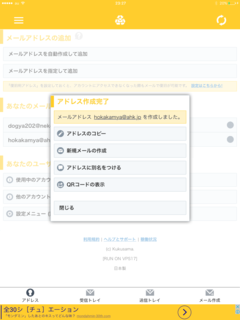
3�ڂ̎̂ăA�h�����n�ł���@�\�́A�Q�[���̃T�C�g�ʼn���o�^���ĖO������A�F�B�ɂ������肷��ꍇ��d���ň����p������ۂɎg�p�ł��܂��B
���܂�g�����Ƃ͂Ȃ���������܂�����ƂƂĂ��֗��ȋ@�\�ł��B
4�ڂ�ID�ƃp�X���[�h���T���Ă�������Έ����p����̂ň��S�ł��ˁB
5�ڂ͏��߂̐F�͉��F�Őݒ肳��Ă��܂������F���܂�7�F����ύX���邱�Ƃ��ł��܂��B
���̑��ɂ��p�X���[�h�̐ݒ�╶���T�C�Y�̕ύX�A1�y�[�W�ɕ\���ł��郁�[���̐ݒ�Ȃǂ��낢��ł��܂��B
�ȏオ���́w�̂ă��A�h�x�̃����b�g�ł��B
�f�����b�g�̓��[���̕ی�Ɋւ�炸�Y�t�t�@�C����31���ō폜����邱�Ƃł��B
�w���v�ł݂��Ƃ�������č�����̂͒[���ɕۑ�����Ȃǂ̑Ή������肢���܂��B�Ə�����Ă��܂����̂ŋC�����Ă��������I
�܂��̂ăA�h���g�p����Ă��Ȃ����́w�̂ă��A�h -�����Ŗ������̃����A�h�������ł��I�x�Ƃ����A�v�����_�E�����[�h���Ă݂Ă���������
�ł�(���L�ցM)�
Aki Ueno�u�̂ă��A�h - �����Ŗ������̃����A�h�������ł��I�v
https://itunes.apple.com/jp/app/%E6%8D%A8%E3%81%A6%E3%83%A1%E3%82%A2%E3%83%89-%E7%84%A1%E6%96%99%E3%81%A7%E7%84%A1%E6%9C%9F%E9%99%90%E3%81%AE%E3%83%A1%E3%83%AB%E3%82%A2%E3%83%89%E3%82%92%E3%81%84%E3%81%8F%E3%81%A4%E3%81%A7%E3%82%82/id806157957?mt=8
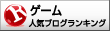
�Q�[�������L���O��
����Љ��A�v���́w�̂ă��A�h -�����Ŗ������̃����A�h�������ł��I�x�Ƃ����A�v���ł��B
�܂��A�u�̂ăA�h�v�Ƃ͂��ł��g���̂Ăɂ��邱�Ƃ̂ł��郁�[���A�h���X�̂��Ƃ������܂��B
�Ƃ���ł��Ȃ��͎̂ăA�h���g�p���Ă��܂����H
����o�^������Ƃ��L���ȂƂ���Ȃ�M���ł��邯�ǁA���܂�m���Ă��Ȃ��Ƃ���ɓo�^����ꍇ�������|���ł���ˁH
�����������ɂ͎̂ăA�h���g�p���܂��傤�B
�����C�ɂȂ�Ƃ���ʼn���o�^���K�v�ɂȂ�A�����̃��[���A�h���X�œo�^���Ă��܂��Ė��f���[������ʂɗ��Ă��܂��Ƃ����Ƃ������ł���ˁH
���̎��̂ăA�h���g�p���Ă����Ȃ炻�̃��[���A�h���X���폜���邾���ʼn������܂��B
���́w�̂ă��A�h�x�Ƃ����A�v���̃����b�g��5����܂��B
1�ڂ͌��ȂƂ���ɓo�^���Ă��܂�����̂Ă邾���ʼn�������Ƃ���
2�ڂ̓����^�b�v�Ŏ̂ăA�h���쐬���邱�Ƃ��ł��A����������ł��쐬���邱�Ƃ��ł���Ƃ���
3�ڂ͑��̐l�Ɏ̂ăA�h�����n���邱�Ƃ��ł���Ƃ���
4�ڂ͋@��ύX��̏�ŃA�v�����g�p�ł��Ȃ��Ȃ����ꍇ�AID�ƃp�X���[�h������Έ����p����Ƃ���
5�ڂ̓f�U�C���̕ύX�₢���Ȑݒ肪�ł���Ƃ���ł��B
1�ڂ͏�ł��������Ƃ���M���o���Ȃ��Ƃ���ɉ���o�^����ꍇ���[���A�h���X���폜���邱�Ƃʼn����ł��邱�Ƃł��B
2�ڂ͑���Gmail�Ȃǂ̃��[���A�v���Ń��[���A�h���X���쐬����ꍇ�͌l���̓��͂ȂǂŎ��Ԃ��������Ă��܂��܂��B
�ł������́w�̂ă��A�h�x�Ƃ����A�v���Ȃ烏���^�b�v���邱�Ƃō쐬���邱�Ƃ��ł��A����������ł��쐬���邱�Ƃ��ł��܂��B
�g�p�������Ȃ�������ł������g�p�ł���̂͂��̃A�v���Ȃ�ł͂ł��B
��ԏ�̃��[���A�h���X�������쐬���Ēlj��������Ə���ɍ쐬���Ă���܂��B
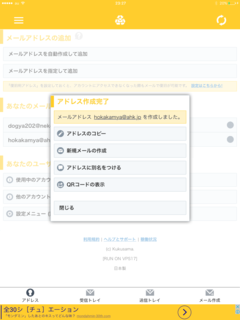
3�ڂ̎̂ăA�h�����n�ł���@�\�́A�Q�[���̃T�C�g�ʼn���o�^���ĖO������A�F�B�ɂ������肷��ꍇ��d���ň����p������ۂɎg�p�ł��܂��B
���܂�g�����Ƃ͂Ȃ���������܂�����ƂƂĂ��֗��ȋ@�\�ł��B
4�ڂ�ID�ƃp�X���[�h���T���Ă�������Έ����p����̂ň��S�ł��ˁB
5�ڂ͏��߂̐F�͉��F�Őݒ肳��Ă��܂������F���܂�7�F����ύX���邱�Ƃ��ł��܂��B
���̑��ɂ��p�X���[�h�̐ݒ�╶���T�C�Y�̕ύX�A1�y�[�W�ɕ\���ł��郁�[���̐ݒ�Ȃǂ��낢��ł��܂��B
�ȏオ���́w�̂ă��A�h�x�̃����b�g�ł��B
�f�����b�g�̓��[���̕ی�Ɋւ�炸�Y�t�t�@�C����31���ō폜����邱�Ƃł��B
�w���v�ł݂��Ƃ�������č�����̂͒[���ɕۑ�����Ȃǂ̑Ή������肢���܂��B�Ə�����Ă��܂����̂ŋC�����Ă��������I
�܂��̂ăA�h���g�p����Ă��Ȃ����́w�̂ă��A�h -�����Ŗ������̃����A�h�������ł��I�x�Ƃ����A�v�����_�E�����[�h���Ă݂Ă���������
�ł�(���L�ցM)�
Aki Ueno�u�̂ă��A�h - �����Ŗ������̃����A�h�������ł��I�v
https://itunes.apple.com/jp/app/%E6%8D%A8%E3%81%A6%E3%83%A1%E3%82%A2%E3%83%89-%E7%84%A1%E6%96%99%E3%81%A7%E7%84%A1%E6%9C%9F%E9%99%90%E3%81%AE%E3%83%A1%E3%83%AB%E3%82%A2%E3%83%89%E3%82%92%E3%81%84%E3%81%8F%E3%81%A4%E3%81%A7%E3%82%82/id806157957?mt=8
�Q�[�������L���O��
2017�N10��02��
�v���[���̎��Ԕz�������ȕ��ɃI�X�X���w������v���[���^�C�}�[�x
����I�X�X������̂́w������v���[���^�C�}�[�x�Ƃ����A�v���ł��B
���́w������v���[���^�C�}�[�x�Ƃ����A�v���͎d����w�Z�̎��ƂȂǂŔ��\������ꂪ�����l��A���Ԕz�������ȕ��ɂƂĂ��I�X�X���ł�(^o^)
���Ȃ��̓v���[���e�[�V���������鎞�̎��Ԕz�����ǂ�����Ă��܂����H
�����^�C�}�[�ŃJ�E���g���Ă��邾���ł͂Ȃ��ł����H
���́w������v���[���^�C�}�[�x�Ƃ����A�v���Ȃ�u�]���@�Ȃǂ�1��1�̍��ڂƎ��Ԃ�ݒ肵�v���[���e�[�V�����Ɏ��g�ނ��Ƃ��ł��܂��B

�v���[���e�[�V�������X�^�[�g���鎞�͂��̍Đ��{�^�����������ƂŃX�^�[�g���A���Ԃ��o���Ƃɉ~�O���t�̐F���i��ł����܂��B
�e���ڂ��I��莟�̍��ڂɐ�ւ�邲�Ƃɉ��ƃo�C�u���[�V��������̂Ō����ɗ��K���Ă��Ă�������悤�ɂȂ��Ă��܂��B
�X�^�[�g������ʂɂ͎��Ԃƍ��b���Ă��鍀�ڂƎ��ɘb�����ځA����ɑS�̂̉~�O���t���f���Ă��āA��������Ȃ����邱�Ƃɂ�肠�Ƃǂꂭ�炢�Ŏ��̘b�ɐi�߂Ηǂ����������ɔc�����邱�Ƃ��o���܂��B

���������Ԃ��I�[�o�[���Ă��܂����ꍇ�́A�^�C�}�[�̎��Ԃ��ԐF�ɕς���Đi�ނ̂ŒN�ł��ЂƖڂŕ�����ȒP�Ɏg�p���邱�Ƃ��ł��܂��B
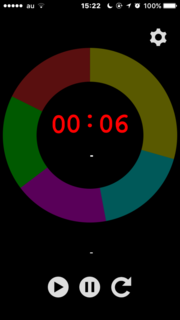
���ڂ̒lj����@�́{�{�^�����^�b�`���A���ڂ̖��O�Ɛݒ肷�鎞�Ԃ����߂邱�ƂŒlj����邱�Ƃ��ł��܂��B
�ݒ肷�邱�Ƃ��ł��鍀�ڂ́A20�܂Ŏ����Ă݂܂���������͂܂��܂����肻���ł����B
�Ȃ̂ō��ڂ�����Ȃ��Ȃ�Ƃ������Ƃ͂Ȃ������ł��B
�����A����Ȃɍ��ڂ�ݒ肷�邱�Ƃ͂Ȃ��Ƃ��v���܂��� ��
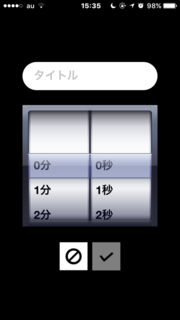
�e���ڂ̈ړ��̓h���b�O���邱�Ƃňړ��ł��A�폜�̓X���C�v���邱�Ƃɂ���č폜���邱�Ƃ��ł��܂��B

���ڂ̐F������8��ނ̐F�ŕ�����Ă��܂����B
�v���[���e�[�V�����̗��K����������1�x���́w������v���[���^�C�}�[�x���g�p���Ă݂Ă�������
�݂�Ȃ����Ă���O�Ŏ��s���邱�Ƃ̂Ȃ��悤�撣���Ăˁ�
�ł�(���L�ցM)�
Pieceture Inc.�u������v���[���^�C�}�[�v
https://itunes.apple.com/jp/app/%E8%A6%8B%E3%81%88%E3%82%8B%E3%83%97%E3%83%AC%E3%82%BC%E3%83%B3%E3%82%BF%E3%82%A4%E3%83%9E%E3%83%BC/id557849104?mt=8
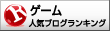
�Q�[�������L���O��
���́w������v���[���^�C�}�[�x�Ƃ����A�v���͎d����w�Z�̎��ƂȂǂŔ��\������ꂪ�����l��A���Ԕz�������ȕ��ɂƂĂ��I�X�X���ł�(^o^)
���Ȃ��̓v���[���e�[�V���������鎞�̎��Ԕz�����ǂ�����Ă��܂����H
�����^�C�}�[�ŃJ�E���g���Ă��邾���ł͂Ȃ��ł����H
���́w������v���[���^�C�}�[�x�Ƃ����A�v���Ȃ�u�]���@�Ȃǂ�1��1�̍��ڂƎ��Ԃ�ݒ肵�v���[���e�[�V�����Ɏ��g�ނ��Ƃ��ł��܂��B

�v���[���e�[�V�������X�^�[�g���鎞�͂��̍Đ��{�^�����������ƂŃX�^�[�g���A���Ԃ��o���Ƃɉ~�O���t�̐F���i��ł����܂��B
�e���ڂ��I��莟�̍��ڂɐ�ւ�邲�Ƃɉ��ƃo�C�u���[�V��������̂Ō����ɗ��K���Ă��Ă�������悤�ɂȂ��Ă��܂��B
�X�^�[�g������ʂɂ͎��Ԃƍ��b���Ă��鍀�ڂƎ��ɘb�����ځA����ɑS�̂̉~�O���t���f���Ă��āA��������Ȃ����邱�Ƃɂ�肠�Ƃǂꂭ�炢�Ŏ��̘b�ɐi�߂Ηǂ����������ɔc�����邱�Ƃ��o���܂��B

���������Ԃ��I�[�o�[���Ă��܂����ꍇ�́A�^�C�}�[�̎��Ԃ��ԐF�ɕς���Đi�ނ̂ŒN�ł��ЂƖڂŕ�����ȒP�Ɏg�p���邱�Ƃ��ł��܂��B
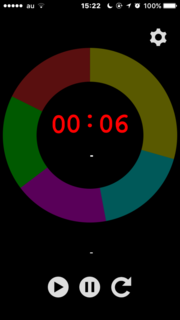
���ڂ̒lj����@�́{�{�^�����^�b�`���A���ڂ̖��O�Ɛݒ肷�鎞�Ԃ����߂邱�ƂŒlj����邱�Ƃ��ł��܂��B
�ݒ肷�邱�Ƃ��ł��鍀�ڂ́A20�܂Ŏ����Ă݂܂���������͂܂��܂����肻���ł����B
�Ȃ̂ō��ڂ�����Ȃ��Ȃ�Ƃ������Ƃ͂Ȃ������ł��B
�����A����Ȃɍ��ڂ�ݒ肷�邱�Ƃ͂Ȃ��Ƃ��v���܂��� ��
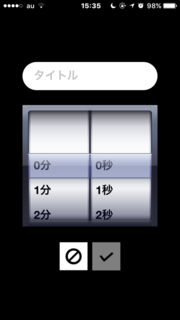
�e���ڂ̈ړ��̓h���b�O���邱�Ƃňړ��ł��A�폜�̓X���C�v���邱�Ƃɂ���č폜���邱�Ƃ��ł��܂��B

���ڂ̐F������8��ނ̐F�ŕ�����Ă��܂����B
�v���[���e�[�V�����̗��K����������1�x���́w������v���[���^�C�}�[�x���g�p���Ă݂Ă�������
�݂�Ȃ����Ă���O�Ŏ��s���邱�Ƃ̂Ȃ��悤�撣���Ăˁ�
�ł�(���L�ցM)�
Pieceture Inc.�u������v���[���^�C�}�[�v
https://itunes.apple.com/jp/app/%E8%A6%8B%E3%81%88%E3%82%8B%E3%83%97%E3%83%AC%E3%82%BC%E3%83%B3%E3%82%BF%E3%82%A4%E3%83%9E%E3%83%BC/id557849104?mt=8
�Q�[�������L���O��
2017�N09��28��
�Q��O�ɃX�}�[�g�t�H����������ɃI�X�X���I�u���[���C�g�J�b�g�A�v��
�܂��u���[���C�g�Ƃ͖ڂɌ�������̒��ł��g����380�`500�i�m���[�g���̐F�̌��̂��ƂŁA�����G�l���M�[�������Ă��ĖԖ��܂œ͂��܂��B
���̃u���[���C�g�����̎���ł͂قƂ�ǂ̐l�������Ă���X�}�[�g�t�H����p�\�R���ALED�Ȃǂ���Ɋ܂܂�Ă��܂��B
�u���[���C�g�͖ڂ̔���ɂ݁A�Ԗ��̃_���[�W�A������Q�ȂǑ̂ւ̕��S�����낢�날��܂��B
����ł͂��̖�����������A�v�����Љ�����Ǝv���܂��B
���̖���
�w���͕ی�v���E�U for iphone�`�u���[���C�g�J�b�g�Ŏ��͉`�x�Ƃ����A�v���ł��B
���̃A�v���͒�����web�T�C�g�����Ă���l��钆�Q��O�Ɍ��Ă���l�ɂƂĂ��I�X�X���ł��B
���̃A�v�����g�����Ƃɂ���ău���[���C�g���J�b�g���ڂւ̃_���[�W��h���܂��B
���ۂɎg���������͏��߂͉�ʂ����F���Ȣf���܂����������Ɋ���C�ɂȂ�Ȃ��Ȃ�܂����B
�g�����g��Ȃ����Ȃ�f�R�g�������ڂ��y�ɂȂ��Ă��܂��B
�����ڂ͂���Ȋ����ł��B
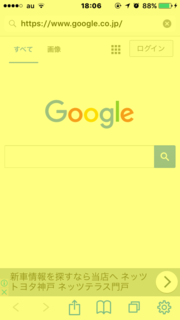
���ɂ��̃A�v���̃����b�g��2����A1�͎����Ńu���[���C�g�̃J�b�g�ʂƖ��邳�̒��߂��ł���Ƃ���ł��B
�����Œ��ߏo����̂Ŏ����ɍ����悤�Ɉ�Ԍ��₷���A���Ȃ����ɒ��߂��܂��傤�B
2�ڂ�Safari�̋@�\�����C�ɓ����u�b�N�}�[�N�Ȃǂ��ׂĂ�������g����Ƃ���ł��B
�����A�v�����Ƃ��܂Ɏg���Ȃ��d�l�̎�������܂���������͎g�p���邱�Ƃ��ł���̂łƂĂ��I�X�X���ł��B
�f�����b�g�͋t��Safari�ł����g���Ȃ��Ƃ���ł��B
�A�v���o�R��Safari���J���Ă���̂Ńz�[����ʂ⑼�̃A�v���ł͎g���Ȃ��̂��c�O�ł��B
Safari����̓�����_���ł����B
�ȏオ�w���͕ی�v���E�U for iphone�`�u���[���C�g�J�b�g�Ŏ��͉`�x�A�v���̃I�X�X������l�ƃ����b�g�E�f�����b�g�ł����B
�����X�}�[�g�t�H�����������Ă��Ėڂ����Ă�ȁ`�Ǝv���l��1�x��������������(^o^)
�܂��A���Ă��鎞�͋x�ނ̂�������ł��� ��
�ł�(���L�ցM)�
Sho Kurozumi�u���͕ی�u���E�U for iPhone �`�u���[���C�g�J�b�g�Ŏ��͉`�v
https://itunes.apple.com/jp/app/%E8%A6%96%E5%8A%9B%E4%BF%9D%E8%AD%B7%E3%83%96%E3%83%A9%E3%82%A6%E3%82%B6-for-iphone-%E3%83%96%E3%83%AB%E3%83%BC%E3%83%A9%E3%82%A4%E3%83%88%E3%82%AB%E3%83%83%E3%83%88%E3%81%A7%E8%A6%96%E5%8A%9B%E5%9B%9E%E5%BE%A9/id883081468?mt=8

���L�E�G�k�����L���O��
���̃u���[���C�g�����̎���ł͂قƂ�ǂ̐l�������Ă���X�}�[�g�t�H����p�\�R���ALED�Ȃǂ���Ɋ܂܂�Ă��܂��B
�u���[���C�g�͖ڂ̔���ɂ݁A�Ԗ��̃_���[�W�A������Q�ȂǑ̂ւ̕��S�����낢�날��܂��B
����ł͂��̖�����������A�v�����Љ�����Ǝv���܂��B
���̖���
�w���͕ی�v���E�U for iphone�`�u���[���C�g�J�b�g�Ŏ��͉`�x�Ƃ����A�v���ł��B
���̃A�v���͒�����web�T�C�g�����Ă���l��钆�Q��O�Ɍ��Ă���l�ɂƂĂ��I�X�X���ł��B
���̃A�v�����g�����Ƃɂ���ău���[���C�g���J�b�g���ڂւ̃_���[�W��h���܂��B
���ۂɎg���������͏��߂͉�ʂ����F���Ȣf���܂����������Ɋ���C�ɂȂ�Ȃ��Ȃ�܂����B
�g�����g��Ȃ����Ȃ�f�R�g�������ڂ��y�ɂȂ��Ă��܂��B
�����ڂ͂���Ȋ����ł��B
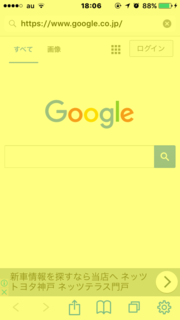
���ɂ��̃A�v���̃����b�g��2����A1�͎����Ńu���[���C�g�̃J�b�g�ʂƖ��邳�̒��߂��ł���Ƃ���ł��B
�����Œ��ߏo����̂Ŏ����ɍ����悤�Ɉ�Ԍ��₷���A���Ȃ����ɒ��߂��܂��傤�B
2�ڂ�Safari�̋@�\�����C�ɓ����u�b�N�}�[�N�Ȃǂ��ׂĂ�������g����Ƃ���ł��B
�����A�v�����Ƃ��܂Ɏg���Ȃ��d�l�̎�������܂���������͎g�p���邱�Ƃ��ł���̂łƂĂ��I�X�X���ł��B
�f�����b�g�͋t��Safari�ł����g���Ȃ��Ƃ���ł��B
�A�v���o�R��Safari���J���Ă���̂Ńz�[����ʂ⑼�̃A�v���ł͎g���Ȃ��̂��c�O�ł��B
Safari����̓�����_���ł����B
�ȏオ�w���͕ی�v���E�U for iphone�`�u���[���C�g�J�b�g�Ŏ��͉`�x�A�v���̃I�X�X������l�ƃ����b�g�E�f�����b�g�ł����B
�����X�}�[�g�t�H�����������Ă��Ėڂ����Ă�ȁ`�Ǝv���l��1�x��������������(^o^)
�܂��A���Ă��鎞�͋x�ނ̂�������ł��� ��
�ł�(���L�ցM)�
Sho Kurozumi�u���͕ی�u���E�U for iPhone �`�u���[���C�g�J�b�g�Ŏ��͉`�v
https://itunes.apple.com/jp/app/%E8%A6%96%E5%8A%9B%E4%BF%9D%E8%AD%B7%E3%83%96%E3%83%A9%E3%82%A6%E3%82%B6-for-iphone-%E3%83%96%E3%83%AB%E3%83%BC%E3%83%A9%E3%82%A4%E3%83%88%E3%82%AB%E3%83%83%E3%83%88%E3%81%A7%E8%A6%96%E5%8A%9B%E5%9B%9E%E5%BE%A9/id883081468?mt=8
���L�E�G�k�����L���O��
�悭�t�@�~���[�}�[�g�ɍs�����A���C�����Ă�����ɃI�X�X���I
����I�X�X������̂́wT�|�C���g(����)�A�v���x�ł��B
�t�@�~���[�}�[�g��TSUTAYA�ɂ悭�s�������̓J�[�h�����Ŏg�p������A�|�C���g�̊m�F�����₷�������̃N�W�ȂǂŃ|�C���g���l�����邱�Ƃ��o����̂łƂĂ������ƂȂ��Ă��܂��B
�������Yahoo! JAPAN ID�Ń��O�C������T�|�C���g�̃J�[�h�ԍ���ł����ނ��Ƃɂ��g�p���邱�Ƃ��ł��܂��B
���p���邾���ŁAT�|�C���g����肨���ɒ��܂�A�g����悤�ɂȂ�܂��B
�ł̓����b�g�ƃf�����b�g�ɂ��ďЉ�܂��B
�����wT�|�C���g(����)�A�v���x�g�p���Ă݂Ċ����������b�g��5����A�f�����b�g��2����܂����B
�܂������b�g����Љ�܂��B
1�͏����|�C���g����ɕ\������Ă���Ƃ���B
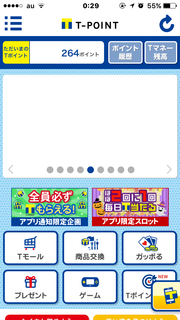
������̓A�v�����J�����獶��ɏ����|�C���g����ɕ\������Ă��܂��B
�J�[�h�����̏ꍇ���ƃ��W�œX���Ɋm�F���Ă��炤���A��v��̃��V�[�g�����邩�A�T�C�g�Ƀ��O�C�����Ċm�F���Ȃ���Ή��|�C���g���܂��Ă��邩������܂���B
�ł����A�A�v�����g�p���Ă���ƃA�v�����J�������Ŋm�F���邱�Ƃ��ł��܂��B
2�ڂ̓J�[�h�̎��C�����Ă��Ă����v�ȂƂ���B
���͂悭�X�}�z�̃J�o�[�Ɏg�p����J�[�h�����Ă��Ď��C�����������Ȃ肱�̃A�v�����_�E�����[�h���܂����B
���̃A�v��������Ă���̓J�[�h���g���K�v���Ȃ��o�[�R�[�h���X�L�������邾���Ȃ̂ŒN�ł��ȒP�Ɏg�p�ł��܂��B
3�ڂ̓A�v������T�|�C���g�߂邱�Ƃ��ł���Ƃ���B
�������1��1��̃X���b�g��N�W�ȂǂŖ����|�C���g�߂邱�Ƃ��ł��܂��B
1���ɐ��|�C���g�����ł��������������������܂�܂��B
�o���ς���Ȃ�Ƃ��ł��� ��
4�ڂ͒��܂���T�|�C���g�ŏ��i�ƌ����⒊�I�ɉ��傷�邱�Ƃ��ł���Ƃ���B

�����l�i�������C�����܂������̏ꍇ�A�|�C���g�߂Ă��H�ו���[�������肷��̂Ɏg�p����̂ʼn����c����̂ƌ����ł���̂͂ƂĂ����肪�����ł��B
���i���X�ɂ͒u���Ă��Ȃ����i�Ō��\��ނ�����ǂ����̂�����܂��B
5�ڂ̓t�@�~���[�}�[�g�ȊO�ɂ����p�\�Ȓ�g�悪����Ƃ���B
���̓t�@�~���[�}�[�g�ƃT�[�N��K��TSUTAYA���炢�����g����Ƃ����m��܂���ł��������ɂ��K�X�g��m���̐R�ȂǂŎg�p�ł��ȊO�Ƒ������Ƃɋ����܂����B
���Ƀf�����b�g�͏����ʐM���x���x���Ƃ���B
������͏������Ԃ������鎞������̂ŁA���W�̍ۃA�v�����J���o�[�R�[�h���X�L�������Ă��炤���߃��W�ɕ���ł��鎞�ɊJ�����Ƃ��I�X�X�����܂��B
wi-fi�����Ă���ƃt�@�~���[�}�[�g�̒x��wi-fi�Ɍq���邱�Ƃ�����̂ŏ����Ă����܂��傤�B
�����P�̃f�����b�g�̓A�v�����̋@�\���g���ɂ͑��̃A�v�������Ȃ���Ȃ�Ȃ��@�\���������Ƃł��B
��{�I�ɂ̓A�v�����_�E�����[�h����K�v�͂���܂����ɂ��@�\���g�p����Ȃ�_�E�����[�h���Ȃ���Ȃ�܂���B
���Ȃ݂Ɏ��͎���Ă��܂���B
�ȏオ�wT�|�C���g(����)�A�v���x�̏Љ�ł����B
�悭�s�������͂��Ѓ_�E�����[�h���Ă݂ĉ������B
�ł�(���L�ցM)�
Culture Convenience Club Co.,Ltd.�uT�|�C���g(����)�v
https://itunes.apple.com/jp/app/t%E3%83%9D%E3%82%A4%E3%83%B3%E3%83%88-%E5%85%AC%E5%BC%8F/id468976361?mt=8

���L�E�G�k�����L���O��
�t�@�~���[�}�[�g��TSUTAYA�ɂ悭�s�������̓J�[�h�����Ŏg�p������A�|�C���g�̊m�F�����₷�������̃N�W�ȂǂŃ|�C���g���l�����邱�Ƃ��o����̂łƂĂ������ƂȂ��Ă��܂��B
�������Yahoo! JAPAN ID�Ń��O�C������T�|�C���g�̃J�[�h�ԍ���ł����ނ��Ƃɂ��g�p���邱�Ƃ��ł��܂��B
���p���邾���ŁAT�|�C���g����肨���ɒ��܂�A�g����悤�ɂȂ�܂��B
�ł̓����b�g�ƃf�����b�g�ɂ��ďЉ�܂��B
�����wT�|�C���g(����)�A�v���x�g�p���Ă݂Ċ����������b�g��5����A�f�����b�g��2����܂����B
�܂������b�g����Љ�܂��B
1�͏����|�C���g����ɕ\������Ă���Ƃ���B
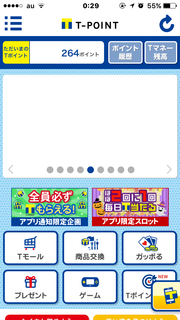
������̓A�v�����J�����獶��ɏ����|�C���g����ɕ\������Ă��܂��B
�J�[�h�����̏ꍇ���ƃ��W�œX���Ɋm�F���Ă��炤���A��v��̃��V�[�g�����邩�A�T�C�g�Ƀ��O�C�����Ċm�F���Ȃ���Ή��|�C���g���܂��Ă��邩������܂���B
�ł����A�A�v�����g�p���Ă���ƃA�v�����J�������Ŋm�F���邱�Ƃ��ł��܂��B
2�ڂ̓J�[�h�̎��C�����Ă��Ă����v�ȂƂ���B
���͂悭�X�}�z�̃J�o�[�Ɏg�p����J�[�h�����Ă��Ď��C�����������Ȃ肱�̃A�v�����_�E�����[�h���܂����B
���̃A�v��������Ă���̓J�[�h���g���K�v���Ȃ��o�[�R�[�h���X�L�������邾���Ȃ̂ŒN�ł��ȒP�Ɏg�p�ł��܂��B
3�ڂ̓A�v������T�|�C���g�߂邱�Ƃ��ł���Ƃ���B
�������1��1��̃X���b�g��N�W�ȂǂŖ����|�C���g�߂邱�Ƃ��ł��܂��B
1���ɐ��|�C���g�����ł��������������������܂�܂��B
�o���ς���Ȃ�Ƃ��ł��� ��
4�ڂ͒��܂���T�|�C���g�ŏ��i�ƌ����⒊�I�ɉ��傷�邱�Ƃ��ł���Ƃ���B

�����l�i�������C�����܂������̏ꍇ�A�|�C���g�߂Ă��H�ו���[�������肷��̂Ɏg�p����̂ʼn����c����̂ƌ����ł���̂͂ƂĂ����肪�����ł��B
���i���X�ɂ͒u���Ă��Ȃ����i�Ō��\��ނ�����ǂ����̂�����܂��B
5�ڂ̓t�@�~���[�}�[�g�ȊO�ɂ����p�\�Ȓ�g�悪����Ƃ���B
���̓t�@�~���[�}�[�g�ƃT�[�N��K��TSUTAYA���炢�����g����Ƃ����m��܂���ł��������ɂ��K�X�g��m���̐R�ȂǂŎg�p�ł��ȊO�Ƒ������Ƃɋ����܂����B
���Ƀf�����b�g�͏����ʐM���x���x���Ƃ���B
������͏������Ԃ������鎞������̂ŁA���W�̍ۃA�v�����J���o�[�R�[�h���X�L�������Ă��炤���߃��W�ɕ���ł��鎞�ɊJ�����Ƃ��I�X�X�����܂��B
wi-fi�����Ă���ƃt�@�~���[�}�[�g�̒x��wi-fi�Ɍq���邱�Ƃ�����̂ŏ����Ă����܂��傤�B
�����P�̃f�����b�g�̓A�v�����̋@�\���g���ɂ͑��̃A�v�������Ȃ���Ȃ�Ȃ��@�\���������Ƃł��B
��{�I�ɂ̓A�v�����_�E�����[�h����K�v�͂���܂����ɂ��@�\���g�p����Ȃ�_�E�����[�h���Ȃ���Ȃ�܂���B
���Ȃ݂Ɏ��͎���Ă��܂���B
�ȏオ�wT�|�C���g(����)�A�v���x�̏Љ�ł����B
�悭�s�������͂��Ѓ_�E�����[�h���Ă݂ĉ������B
�ł�(���L�ցM)�
Culture Convenience Club Co.,Ltd.�uT�|�C���g(����)�v
https://itunes.apple.com/jp/app/t%E3%83%9D%E3%82%A4%E3%83%B3%E3%83%88-%E5%85%AC%E5%BC%8F/id468976361?mt=8
���L�E�G�k�����L���O��
2017�N09��24��
�ۑ�̏o���Y��A�ڕW�����o���������l�ɃI�X�X���̕ǎ��쐬�A�v��
����I�X�X������A�v���́A�w���b�N��ʃ����x�Ƃ����A�v���ł��B
���̃A�v���̓��b�N��ʂ̕ǎ����쐬����A�v���ŁA�����ŕ�����ł��ǎ��ɂ��邱�Ƃ��ł��܂��B
���ʂ̃����A�v�����g���Ă���l�A�w�Z���n�܂��ďh���|�[�g���悭��o���Y���l�₻�̓��ɂ�邱�Ƃ������m�F�ł���悤���o���������l�ɃI�X�X������A�v���ł��B
����ł́A�����b�g�ƃf�����b�g���Љ�܂��B
�܂��A���̃A�v���̃����b�g��2����܂��B
1�͂��ׂ����Ƃ��ЂƖڂŕ�����Ƃ���ł��B
���ׂ����Ƃ������o���ĕǎ��ɂ��邱�Ƃʼnۑ�̏o���Y�ꂪ�����Ȃ邵�A��������������ЂƖڂł킩��̂Ŏd������̌������オ��܂��B
�ꉞ�A���͂���Ȋ����Ɏg�p���Ă��܂��B

2�ڂ͏��{�^������������o�������������I�ׂ�Ƃ���ƕ����̃T�C�Y��F��ύX����Ȃǖ𗧂ݒ肪���낢�날��Ƃ���ł��B
�����Ȃ̂Ƀ����ł���͈͂��L���A�p�\�R���̂悤�ɍׂ����ݒ�����邱�Ƃ��ł���̂ő厖�ȂƂ���̐F��ς��킩��₷���쐬���邱�Ƃ��ł��܂��B
���Ƀf�����b�g�̓X�}�z�ʼn��y���Đ����Ă鎞�͕ǎ�������Ȃ��̂Ŏg���Ȃ��Ƃ��ł��B
���y���Đ����Ă鎞�Ɋm�F������@�͈�U���y�������Ȃ��ƌ����Ȃ��̂ŁA�����������ʓ|�ł��B
���ɕǎ���ݒ肵�����ɕǎ�������Ă��܂����͎������ʂ��I���ɂȂ��Ă���̂Őݒ�A�v�����J���A
�ݒ聨��ʁ��A�N�Z�V�r���e�B���������ʂ����炷�Ŏ������ʂ����I�t�ɂ��Ă��������ƃY���������Ƃ��o���܂��B
���������������B
�ȏオ���̃��b�N��ʃ����̃����b�g�ƃf�����b�g�ł��B
���\�A�g����A�v���Ȃ̂Ŏ����Ă݂Ă�������(^o^)
�ł�(���L�ցM)�
Suzuki Creative�u���b�N��ʃ����`�tⳂ̂悤�ȃ����t���̕ǎ����쐬����A�v���v
https://itunes.apple.com/jp/app/%E3%83%AD%E3%83%83%E3%82%AF%E7%94%BB%E9%9D%A2%E3%83%A1%E3%83%A2-%E4%BB%98%E7%AE%8B%E3%81%AE%E3%82%88%E3%81%86%E3%81%AA%E3%83%A1%E3%83%A2%E4%BB%98%E3%81%8D%E3%81%AE%E5%A3%81%E7%B4%99%E3%82%92%E4%BD%9C%E6%88%90%E3%81%99%E3%82%8B%E3%82%A2%E3%83%97%E3%83%AA/id896419388?mt=8

���L�E�G�k�����L���O��
���̃A�v���̓��b�N��ʂ̕ǎ����쐬����A�v���ŁA�����ŕ�����ł��ǎ��ɂ��邱�Ƃ��ł��܂��B
���ʂ̃����A�v�����g���Ă���l�A�w�Z���n�܂��ďh���|�[�g���悭��o���Y���l�₻�̓��ɂ�邱�Ƃ������m�F�ł���悤���o���������l�ɃI�X�X������A�v���ł��B
����ł́A�����b�g�ƃf�����b�g���Љ�܂��B
�܂��A���̃A�v���̃����b�g��2����܂��B
1�͂��ׂ����Ƃ��ЂƖڂŕ�����Ƃ���ł��B
���ׂ����Ƃ������o���ĕǎ��ɂ��邱�Ƃʼnۑ�̏o���Y�ꂪ�����Ȃ邵�A��������������ЂƖڂł킩��̂Ŏd������̌������オ��܂��B
�ꉞ�A���͂���Ȋ����Ɏg�p���Ă��܂��B

2�ڂ͏��{�^������������o�������������I�ׂ�Ƃ���ƕ����̃T�C�Y��F��ύX����Ȃǖ𗧂ݒ肪���낢�날��Ƃ���ł��B
�����Ȃ̂Ƀ����ł���͈͂��L���A�p�\�R���̂悤�ɍׂ����ݒ�����邱�Ƃ��ł���̂ő厖�ȂƂ���̐F��ς��킩��₷���쐬���邱�Ƃ��ł��܂��B
���Ƀf�����b�g�̓X�}�z�ʼn��y���Đ����Ă鎞�͕ǎ�������Ȃ��̂Ŏg���Ȃ��Ƃ��ł��B
���y���Đ����Ă鎞�Ɋm�F������@�͈�U���y�������Ȃ��ƌ����Ȃ��̂ŁA�����������ʓ|�ł��B
���ɕǎ���ݒ肵�����ɕǎ�������Ă��܂����͎������ʂ��I���ɂȂ��Ă���̂Őݒ�A�v�����J���A
�ݒ聨��ʁ��A�N�Z�V�r���e�B���������ʂ����炷�Ŏ������ʂ����I�t�ɂ��Ă��������ƃY���������Ƃ��o���܂��B
���������������B
�ȏオ���̃��b�N��ʃ����̃����b�g�ƃf�����b�g�ł��B
���\�A�g����A�v���Ȃ̂Ŏ����Ă݂Ă�������(^o^)
�ł�(���L�ցM)�
Suzuki Creative�u���b�N��ʃ����`�tⳂ̂悤�ȃ����t���̕ǎ����쐬����A�v���v
https://itunes.apple.com/jp/app/%E3%83%AD%E3%83%83%E3%82%AF%E7%94%BB%E9%9D%A2%E3%83%A1%E3%83%A2-%E4%BB%98%E7%AE%8B%E3%81%AE%E3%82%88%E3%81%86%E3%81%AA%E3%83%A1%E3%83%A2%E4%BB%98%E3%81%8D%E3%81%AE%E5%A3%81%E7%B4%99%E3%82%92%E4%BD%9C%E6%88%90%E3%81%99%E3%82%8B%E3%82%A2%E3%83%97%E3%83%AA/id896419388?mt=8
���L�E�G�k�����L���O��
2017�N09��23��
���ꂪ����Ζ���Ȃ��B�������s�ɕK�{�̃A�z�ł��g����i�r�A�v��
���Ȃ��̓i�r�A�v��������Ă��܂����H
���͕������s�Ȃ̂Œʂ�����ĂȂ��Ƃ���ɍs�����ɂ͏�Ɏg�p���Ă��܂��B
�ŋ߂̓X�}�z����������ł��ǂ��ł����ׂ邱�Ƃ��ł���̂ŁA������������s�̎��ł��s�������ꏊ�̖��O�������ׂ邱�Ƃ��ł���i�r�A�v�������ē����Ă���܂��B
�ł͍����炱�̃A�v���̃����b�g�ƃf�����b�g���Љ�����Ǝv���܂��B
�܂����̃A�v���̎��������Ǝv���Ƃ����5����܂��B
�@�ԂƓk�����ւ����
�A�d�Ԃƃo�X�̏�芷���ē�������
�B�V���[�g�J�b�g������
�C�u�b�N�}�[�N������
�D���������E�ē�����������
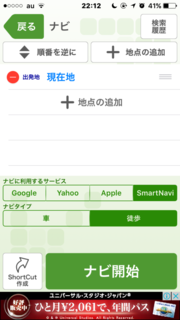
�摜������Ε�����Ǝv���܂����A
�܂�1�ڂɓk���ƎԂɕ����邱�Ƃ��ł��܂��B
�L�����H�⍂�����H���g���ꍇ�ɂ̓`�F�b�N����Ďg��Ȃ��ꍇ�͊O���Ƃ����ƕʁX�̃��[�g���o���Ă����Ƃ���ł��B
2�ڂ͎Ԃ�k����������Ȃ��d�Ԃ�o�X�̏�芷���ē�������Ƃ���ł��B
���͏��E���E���E��w�Ɠd�Ԃ��g�킸�ɍs����Ƃ����I��ł��āA��w���ɂ��Ȃ��ēd�Ԃ��悭�킩���Ă��Ȃ��̂ŏ�Ȃ��ł������̋@�\�͂ƂĂ�������܂� ��
3�ڂ̓V���[�g�J�b�g������Ƃ���ł��B
�����google�}�b�v���K�v�ɂȂ�܂����A�A�v�����J������ԏ��߂̉�ʂ�8�܂œo�^���邱�Ƃ��ł��ă^�b�`��������Ƀ��[�g���o���Ă���܂��B
��������������ł��Ȃ��Ă������̂Ŏ��ԒZ�k�ɂȂ�܂��B
4�ڂ̓u�b�N�}�[�N�@�\������悭�s���ꏊ��o�^���Ă�����Ƃ���ł��B
���͎����̉Ƃ�o�^���Ă��āA
��������A���Ă��鎞�͌��ݒn�X�^�[�g�ʼnƂ�ړI�n�ɂ���ƃ��[�g���o���Ă���Ė������ƂȂ��A���̂łƂĂ��ȒP�Ɏg����Ƃ���ł��B
5�ڂ͌����E�ē�����������Ƃ���ł��B
���̋@�\�͂���܂�g�����Ƃ͂���܂���1�x���������ꏊ���c���Ă���̂ł������^�b�`������[�g���o���Ă���܂��B
�����悭�g���Ă���̂͂���5�ł��B
���ɂ��d�b�ԍ���A��������ꏊ���������邱�Ƃ��ł�����A�s�������ꏊ��n�}�ォ�璼�ڎw��w�肷�邱�Ƃ��o���܂��B
�܂����͒n�}�̌������悭�킩��Ȃ��̂ł��܂�g���܂��� ��
���̃A�v���͏Z�������m���Ă���������̃��[�g���o���Ă����̂ŁA�N�ł��ȒP�Ɏg�����Ƃ��ł��܂��B
�����܂��i�r�A�v�����_�E�����[�h���Ă��Ȃ��̂ł���A�_�E�����[�h���Ă݂Ă��������ˁ�
�ł�(���L�ցM)�
mymapplus.com�uSmartNavi [�抷�ē�/�J�[�i�r]�vhttps://itunes.apple.com/jp/app/smartnavi-%E4%B9%97%E6%8F%9B%E6%A1%88%E5%86%85-%E3%82%AB%E3%83%BC%E3%83%8A%E3%83%93/id510600352?mt=8

���L�E�G�k�����L���O��
���͕������s�Ȃ̂Œʂ�����ĂȂ��Ƃ���ɍs�����ɂ͏�Ɏg�p���Ă��܂��B
�ŋ߂̓X�}�z����������ł��ǂ��ł����ׂ邱�Ƃ��ł���̂ŁA������������s�̎��ł��s�������ꏊ�̖��O�������ׂ邱�Ƃ��ł���i�r�A�v�������ē����Ă���܂��B
�ł͍����炱�̃A�v���̃����b�g�ƃf�����b�g���Љ�����Ǝv���܂��B
�܂����̃A�v���̎��������Ǝv���Ƃ����5����܂��B
�@�ԂƓk�����ւ����
�A�d�Ԃƃo�X�̏�芷���ē�������
�B�V���[�g�J�b�g������
�C�u�b�N�}�[�N������
�D���������E�ē�����������
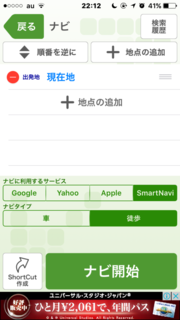
�摜������Ε�����Ǝv���܂����A
�܂�1�ڂɓk���ƎԂɕ����邱�Ƃ��ł��܂��B
�L�����H�⍂�����H���g���ꍇ�ɂ̓`�F�b�N����Ďg��Ȃ��ꍇ�͊O���Ƃ����ƕʁX�̃��[�g���o���Ă����Ƃ���ł��B
2�ڂ͎Ԃ�k����������Ȃ��d�Ԃ�o�X�̏�芷���ē�������Ƃ���ł��B
���͏��E���E���E��w�Ɠd�Ԃ��g�킸�ɍs����Ƃ����I��ł��āA��w���ɂ��Ȃ��ēd�Ԃ��悭�킩���Ă��Ȃ��̂ŏ�Ȃ��ł������̋@�\�͂ƂĂ�������܂� ��
3�ڂ̓V���[�g�J�b�g������Ƃ���ł��B
�����google�}�b�v���K�v�ɂȂ�܂����A�A�v�����J������ԏ��߂̉�ʂ�8�܂œo�^���邱�Ƃ��ł��ă^�b�`��������Ƀ��[�g���o���Ă���܂��B
��������������ł��Ȃ��Ă������̂Ŏ��ԒZ�k�ɂȂ�܂��B
4�ڂ̓u�b�N�}�[�N�@�\������悭�s���ꏊ��o�^���Ă�����Ƃ���ł��B
���͎����̉Ƃ�o�^���Ă��āA
��������A���Ă��鎞�͌��ݒn�X�^�[�g�ʼnƂ�ړI�n�ɂ���ƃ��[�g���o���Ă���Ė������ƂȂ��A���̂łƂĂ��ȒP�Ɏg����Ƃ���ł��B
5�ڂ͌����E�ē�����������Ƃ���ł��B
���̋@�\�͂���܂�g�����Ƃ͂���܂���1�x���������ꏊ���c���Ă���̂ł������^�b�`������[�g���o���Ă���܂��B
�����悭�g���Ă���̂͂���5�ł��B
���ɂ��d�b�ԍ���A��������ꏊ���������邱�Ƃ��ł�����A�s�������ꏊ��n�}�ォ�璼�ڎw��w�肷�邱�Ƃ��o���܂��B
�܂����͒n�}�̌������悭�킩��Ȃ��̂ł��܂�g���܂��� ��
���̃A�v���͏Z�������m���Ă���������̃��[�g���o���Ă����̂ŁA�N�ł��ȒP�Ɏg�����Ƃ��ł��܂��B
�����܂��i�r�A�v�����_�E�����[�h���Ă��Ȃ��̂ł���A�_�E�����[�h���Ă݂Ă��������ˁ�
�ł�(���L�ցM)�
mymapplus.com�uSmartNavi [�抷�ē�/�J�[�i�r]�vhttps://itunes.apple.com/jp/app/smartnavi-%E4%B9%97%E6%8F%9B%E6%A1%88%E5%86%85-%E3%82%AB%E3%83%BC%E3%83%8A%E3%83%93/id510600352?mt=8
���L�E�G�k�����L���O��
2017�N09��21��
iphone�̐ߓd�o�b�e���[�Ȃ炱��I�����̂����Ƀ_�E�����[�h���܂��傤�B
����I�X�X������A�v���́w�ߓd�o�b�e���[ �� -KAI- for iphone�x�Ƃ����A�v���ł��B
���܂ł��͋L�ڂ���Ă��܂������[�X�L�O��360�~�̃A�v�������Ԍ���Ŗ����ƂȂ��Ă���_�E�����[�h����`�����X�ł��B
���̊��ԂɃ_�E�����[�h���܂��傤�I
���̃A�v���̓o�b�e���[�̐��Ƃ��J�������o�b�e���[&�ʐM�A�v���ł��B
�����^�b�v�Ŏg����̂ŒN�ł��ȒP�ɉ��K��iphone���C�t�𑗂��̂������ł��B
����ł̓����b�g����Љ�܂��B
���̃A�v�����g�p���郁���b�g��3����܂��B
�܂��A1�ڂɃA�v�����J���Ă݂�ƍ��̎����̃o�b�e���[���ʘb��LINE�Ȃǂ��g�p���Ăǂꂮ�炢�ŏ[�d��ɂȂ�̂������ڂ��Ƃɕ������Ă���̂ł����ɂ킩��Ƃ���ł��B
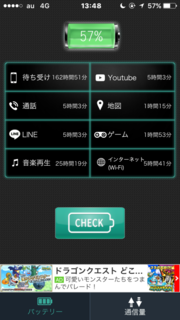
2�ڂ������^�b�v�Ō��݂̓���̎g�p��f�f���Aiphone�̓�������K�ɂ��Ă���܂��B
�C���^�[�l�b�g�Œ��ׂĂ��āA�Ȃ��Ȃ��ǂݍ��܂Ȃ��Ƃ��Ɏg�p����ƂƂĂ��T�N�T�N�����܂��B
3�ڂ͍����ƒ���3���Ԃ̃f�[�^�ʐM�ʂ��ЂƖڂł킩��Ƃ���ł��B
���ꂪ����ΒʐM�����Ɉ���������O�ɋC�Â��̂łȂ�ɂ����Ȃ�Ǝv���܂��B
�f�����b�g�͋@�\�ł͂Ȃ��ƌ����Ă����ł����A�����Č����Ȃ�L����������Ƒ������炢�ł��B
�ł������^�b�v�œ�����y�����邾���Ȃ̂ł��܂�C�ɂȂ�Ȃ��Ǝv���܂��B
�ʐM�����ɂ������Ă���l�₩���肻���Ȑl�A����ʂ̑����A�v�����g���Ă���l�ɂƂĂ��I�X�X���ł��B
�w�ߓd�o�b�e���[ �� -KAI- for iphone�x�͊��Ԍ���Ŗ����Ȃ̂ł��̊��ԂɃ_�E�����[�h���Ă݂Ă��������B
����ł�(���L�ցM)�
Tsushin Daito�u�������ߓd�o�b�e���[ �� -KAI- for iPhone�v
https://itunes.apple.com/jp/app/%E9%95%B7%E6%8C%81%E3%81%A1%E7%AF%80%E9%9B%BB%E3%83%90%E3%83%83%E3%83%86%E3%83%AA%E3%83%BC-%E5%BF%AB-kai-for-iphone/id1136678665?mt=8

���L�E�G�k�����L���O��
���܂ł��͋L�ڂ���Ă��܂������[�X�L�O��360�~�̃A�v�������Ԍ���Ŗ����ƂȂ��Ă���_�E�����[�h����`�����X�ł��B
���̊��ԂɃ_�E�����[�h���܂��傤�I
���̃A�v���̓o�b�e���[�̐��Ƃ��J�������o�b�e���[&�ʐM�A�v���ł��B
�����^�b�v�Ŏg����̂ŒN�ł��ȒP�ɉ��K��iphone���C�t�𑗂��̂������ł��B
����ł̓����b�g����Љ�܂��B
���̃A�v�����g�p���郁���b�g��3����܂��B
�܂��A1�ڂɃA�v�����J���Ă݂�ƍ��̎����̃o�b�e���[���ʘb��LINE�Ȃǂ��g�p���Ăǂꂮ�炢�ŏ[�d��ɂȂ�̂������ڂ��Ƃɕ������Ă���̂ł����ɂ킩��Ƃ���ł��B
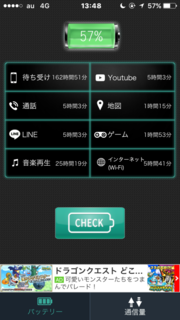
2�ڂ������^�b�v�Ō��݂̓���̎g�p��f�f���Aiphone�̓�������K�ɂ��Ă���܂��B
�C���^�[�l�b�g�Œ��ׂĂ��āA�Ȃ��Ȃ��ǂݍ��܂Ȃ��Ƃ��Ɏg�p����ƂƂĂ��T�N�T�N�����܂��B
3�ڂ͍����ƒ���3���Ԃ̃f�[�^�ʐM�ʂ��ЂƖڂł킩��Ƃ���ł��B
���ꂪ����ΒʐM�����Ɉ���������O�ɋC�Â��̂łȂ�ɂ����Ȃ�Ǝv���܂��B
�f�����b�g�͋@�\�ł͂Ȃ��ƌ����Ă����ł����A�����Č����Ȃ�L����������Ƒ������炢�ł��B
�ł������^�b�v�œ�����y�����邾���Ȃ̂ł��܂�C�ɂȂ�Ȃ��Ǝv���܂��B
�ʐM�����ɂ������Ă���l�₩���肻���Ȑl�A����ʂ̑����A�v�����g���Ă���l�ɂƂĂ��I�X�X���ł��B
�w�ߓd�o�b�e���[ �� -KAI- for iphone�x�͊��Ԍ���Ŗ����Ȃ̂ł��̊��ԂɃ_�E�����[�h���Ă݂Ă��������B
����ł�(���L�ցM)�
Tsushin Daito�u�������ߓd�o�b�e���[ �� -KAI- for iPhone�v
https://itunes.apple.com/jp/app/%E9%95%B7%E6%8C%81%E3%81%A1%E7%AF%80%E9%9B%BB%E3%83%90%E3%83%83%E3%83%86%E3%83%AA%E3%83%BC-%E5%BF%AB-kai-for-iphone/id1136678665?mt=8
���L�E�G�k�����L���O��






